Una vez realizada la carga del fichero de artículos a nuestro TDM comenzaríamos con la regularización de nuestro inventario, pasando con nuestro lector por cada uno de los artículos del almacén e introduciendo las existencias reales de cada uno de ellos.
Lo siguiente a realizar, será el volcado en este caso de los datos obtenidos en el almacén por el terminal de mano o TDM a nuestra base de datos de OfiGes.
Para realizar este proceso nos encontraremos con la siguiente pantalla:
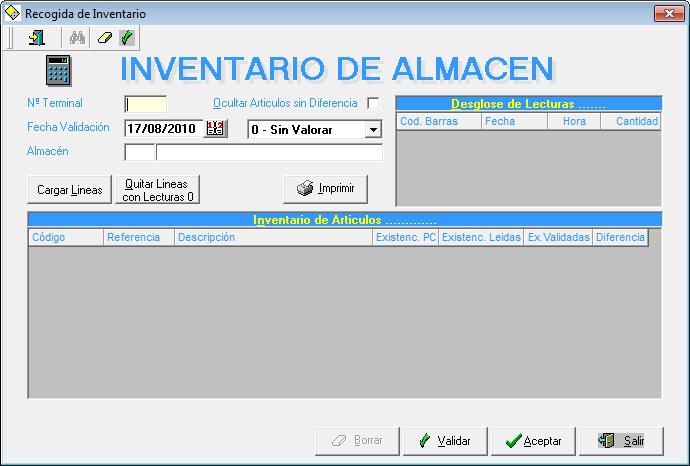
| • | Nº Terminal: Código del Terminal donde están almacenados los datos con el inventario. |
| • | Fecha de Validación: Fecha de validación del inventario en el caso de pulsar sobre el botón VALIDAR |
| • | Almacén: Código del almacén donde se ha efectúa el inventario. |
| • | Ocultar artículos sin diferencia: Marcando esta casilla se ocultarán aquellas líneas en las que el número de existencias que constaban en OfiGes antes de realizar el inventario y el número de existencias leídas por el TDM coincidan, es decir, la columna Diferencia que después detallaremos sea igual a cero. |
| • | Cargar Líneas: Pulsando sobre este botón se iniciará la carga de datos del TDM a nuestra base de datos de OfiGes. |
| • | Quitar Líneas con Lectura 0: Marcando este botón no aparecerán en pantalla aquellas líneas en las cuales no se haya realizado una lectura, es decir, no aparecerá en la lista aquellos artículos por los que no hayamos pasado el lector TDM durante la realización del inventario. |
| • | Imprimir: Pulsando sobre este botón imprimiremos la lista de artículos cargados en pantalla. |
Pasemos a detallar la lista de artículos cargados.
| • | Código: Código del artículo leído por el TDM. |
| • | Referencia: Referencia del artículo leído por el TDM. |
| • | Descripción: Descripción del artículo. |
| • | Existencias PC: Existencias que constaban en el fichero de artículos antes de realizar el inventario. |
| • | Existencias Leídas: Existencias leídas por el TDM. |
| • | Ex. Validadas: Existencias que finalmente se van a validar. (En principio deben de coincidir, las existencias leídas con las validadas) |
| • | Diferencia: Diferencia existente entre el campo Existencias PC y Ex. Validadas. |
Haciendo doble clic sobre cada una de las líneas cargadas en pantalla, el campo Ex. Validadas entrará en modo edición para así introducir manualmente las existencias que vamos a validar.
Puede darse el caso que mientras realizamos el inventario, pasemos sin darnos cuenta varias veces por el mismo artículo duplicando así el número de unidades existentes. En tal caso podremos observar esta anomalía en el cuadro Desglose de lecturas el cual nos informará sobre el Código de barras del artículo leído, fecha en la que se leyó dicho artículo, hora y cantidad de unidades que se introdujeron.
También puede darse el caso que se produzcan ciertas incidencias en el volcado de inventario del TDM a OfiGes. Estas incidencias se podrán ver detalladas en la parte inferior de la pantalla y su principal motivo suele ser la ausencia de códigos de barras en la primera carga de artículos que realizamos para la confección del inventario.
Pulsando sobre el botón BORRAR eliminaremos el inventario cargado en pantalla.
Pulsando sobre el botón VALIDAR validaremos el inventario con la fecha que conste en el campo Fecha Validación y con las existencias introducidas en el campo Ex. Validadas.
Pulsando sobre el botón ACEPTAR guardaremos el inventario temporalmente para poder cargarlo de nuevo posteriormente y así poder seguir introduciendo existencias.
Pulsando sobre el botón CANCELAR saldremos de la pantalla Recogida de Inventario sin guardar los cambios realizados.